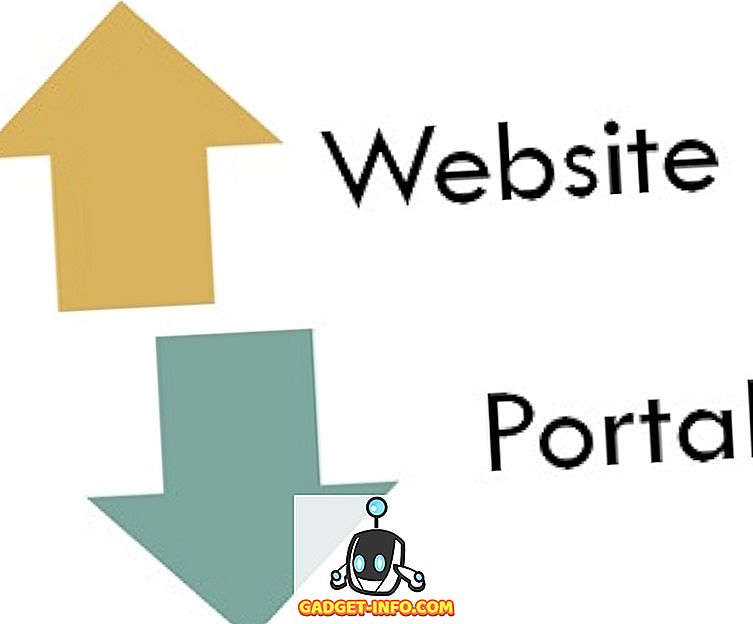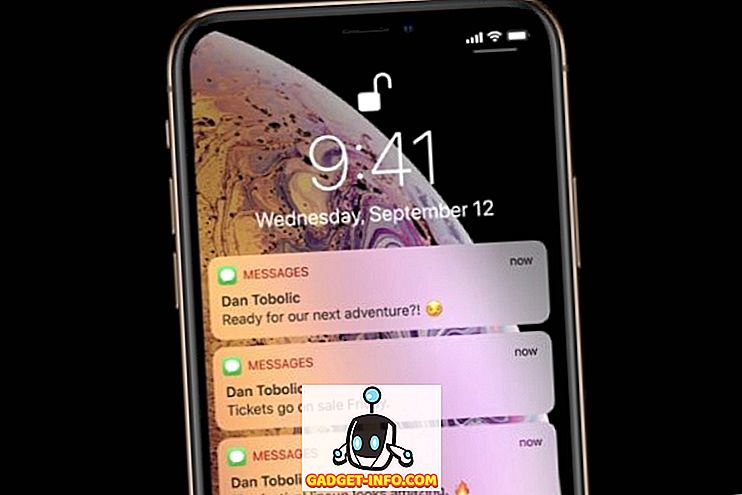Av de utallige spennende funksjonene og forbedringene som gjør Windows 10 til den mest kraftfulle og allsidige iterasjonen av Windows som aldri er utgått, er universelle apps uten tvil det viktigste. Disse appene fungerer over et bredt spekter av enheter, og tilbyr en konsistent brukeropplevelse. Nå er det tonnevis med flotte apps i Windows-appelbutikken, og du kan installere og bruke så mange av dem som du vil. Men hva om Windows 10-PCen du bruker, deles med en annen bruker, og du vil at han / han bare skal kunne bruke en enkelt, spesifikk app?
Ikke et problem, som det er akkurat hva kioskmodus handler om. Men før vi selv får vite hvordan du konfigurerer Windows 10-kioskmodus, la oss ta en titt på nøyaktig hva denne kioskmodusen er, og når den kan brukes.
Kioskmodus: Hva og når?
Kioskmodus er også kjent som tildelt tilgang, akkurat som det står på boksen, og er ment å brukes på Windows 10-PCer som er konfigurert som kiosker. Ved bruk av kioskmodus kan du begrense brukere til å bruke bare en bestemt (universell) app. Dette oppnås ved å sette opp tilordnet tilgang for en Windows 10 brukerkonto, og konfigurere den med appen sine brukere skal ha tilgang til. Når kioskmodus er aktivert, kjøres kun den konfigurerte appen automatisk i fullskjermmodus, og kan ikke avsluttes normalt, og dermed hindre tilgang til andre programmer og filer på datamaskinen. For å avslutte kioskmodus må brukerkontoen logges ut i sin helhet.
Den planlagte bruksinnstillingen for kioskmodus / tilordnet tilgang er for PCer som er konfigurert for offentlig tilgang, som informasjonskiosker. Hvis du for eksempel vil ha en Windows 10-PC som en enhet som folk kan få transittveiledninger til, kan du konfigurere en brukerkonto som skal brukes med operativsystemet native Maps app (eller andre kartprogrammer tilgjengelig fra Windows-butikken). Som en annen brukstilfelle, hvis du vil at barnet ditt bare skal kunne spille et bestemt spill (lastet ned fra Windows-butikken) uten å ødelegge viktige filer, kan du sette opp en egen konto for dem og konfigurere den ved hjelp av kiosk modus for å tillate tilgang til bare det spillet. Gjør en masse fornuft, ikke sant?
Merk: Kioskmodus fungerer bare med (universelle) appene som enten kommer forhåndsinstallert med Windows 10, eller hentes fra Windows-butikken. Den kan ikke brukes med tradisjonelle stasjonære applikasjoner.
Slik konfigurerer du kioskmodus i Windows 10?
Det er ekstremt enkelt å sette opp kioskmodus i Windows 10. Forutsatt at du allerede har en konto (som skal konfigureres) lagt til på Windows 10-maskinen, tar det hele bare noen få museklikk. Slik gjør du det:
Trinn 1: Slå opp Innstillinger> Kontoer, og velg Familie og andre brukere fra venstre rute. Nå, under Andre brukere -underavsnittet til høyre, klikk på Oppsett tildelt tilgangsalternativ .

Trinn 2: På neste tildelte tilgangsskjerm kan du velge både kontoen, samt den spesifikke appen som skal konfigureres med tildelt tilgang / kioskmodus. Bruk de respektive alternativene for å angi begge. Når dette er gjort, må du starte PCen på nytt for at innstillingen skal tre i kraft.

Det er alt der er til det! Når den konfigurerte brukerkontoen logges inn, vil den angitte appen bli lansert automatisk i fullskjermmodus, slik at Windows 10-PCen blir til en kiosk. Bortsett fra den konfigurerte appens primære brukergrensesnitt, er ingenting synlig på skjermen. Selv programmets tittellinje, og Start-menyen er deaktivert i kioskmodus. Og hvis det forsøkes å gå ut av appen, blir det automatisk lansert igjen. For å gå ut av kioskmodus (og logg deretter ut av den konfigurerte kontoen), trykk ganske enkelt på Ctrl + Alt + Del hurtigtastkombinasjonen. Stykke kake, ikke sant?
Her er et skjermbilde som illustrerer Windows 10-innfødte Weather-appen, kjører i kioskmodus:

Sett opp en Windows 10-basert informasjonskiosk enkelt!
Kioskmodusen er primært ment å raskt konfigurere Windows 10-PCer som informasjonskiosker, og kan også brukes til å begrense brukertilgang til PCen. Det er enkelt, effektivt og fungerer akkurat som det skal. Prøv det ut for å se hvordan det fungerer for deg. Vet du om hvilken som helst annen måte (e) kioskmodus / tilordnet tilgangsfunksjon i Windows 10 kan brukes? Lyder av i kommentarene nedenfor.